
Mozilla Firefox σας επιτρέπει να σελιδοδείκτες σκανδάλη με μια προσαρμοσμένη λέξη-κλειδί στη γραμμή διευθύνσεων. Με αυτό το χαρακτηριστικό και ένα έθιμο σελιδοδείκτη, μπορείτε να αναζητήσετε γρήγορα μια ιστοσελίδα χρησιμοποιώντας το Google, Bing, ή DuckDuckGo. Εδώ είναι πώς.
Η δύναμη των σελιδοδεικτών
Σελιδοδεικτοειδή είναι σελιδοδεικτών του προγράμματος περιήγησης που περιέχει μικροσκοπικά αποσπάσματα κώδικα JavaScript που επιτρέπουν πιο ισχυρά χαρακτηριστικά από ένα τυπικό σελιδοδείκτη. Στην περίπτωσή μας, θα είμαστε χρησιμοποιώντας ένα bookmarklet JavaScript στον Firefox να κάνετε μια αναζήτηση ιστοσελίδα χρησιμοποιώντας τη διεύθυνση της ιστοσελίδας σας στην περιήγηση.
Για το έργο αυτό, θα πρέπει το JavaScript να αρπάξει την τρέχουσα διεύθυνση της τοποθεσίας δυναμικά και τοποθετήστε το στο κείμενο αναζήτησης. Αν αυτό ακούγεται περίπλοκο, δεν παίρνουν συγκλονισμένοι. Είναι πραγματικά τόσο εύκολο όσο το κόψιμο και επικόλληση.
ΣΧΕΤΙΖΕΤΑΙ ΜΕ: Ανεπαρκής Geek: Πώς να Χρησιμοποιήστε σελιδοδεικτών σε οποιαδήποτε συσκευή
Πώς να προσθέσετε μια προσαρμοσμένη τοποθεσία Αναζήτηση Bookmarklet στον Firefox
Πρώτον, ανοίξτε ένα παράθυρο του Firefox και σελιδοδείκτη κάθε ιστοσελίδα πατώντας Ctrl + D (για Windows και Linux) ή Command + D (για Mac). Ονομάστε το κάτι σελιδοδείκτη διακριτικό, όπως το «Αναζήτηση στον ιστότοπο συντόμευσης,» έτσι ώστε να μπορείτε να το βρείτε εύκολα στη βιβλιοθήκη σελιδοδείκτες σας. Στη συνέχεια, κάντε κλικ στο κουμπί «Τέλος».
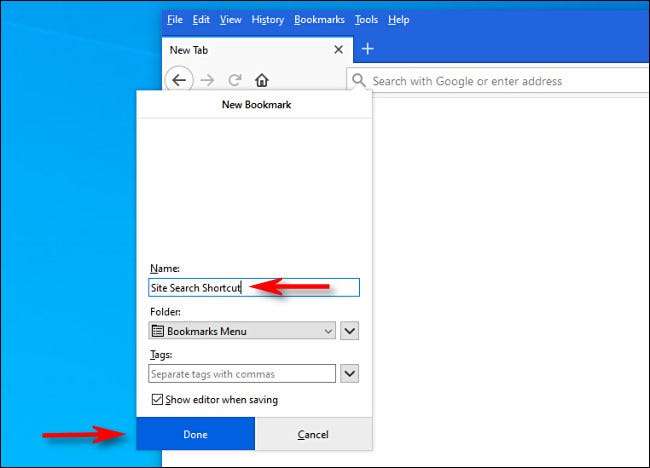
Στη συνέχεια, ανοίξτε την πλευρική γραμμή σελιδοδεικτών πατώντας Ctrl + B (σε Windows και Linux) ή Command + B (σε Mac). Εντοπίστε το σελιδοδείκτη που μόλις δημιουργήσατε και, στη συνέχεια, κάντε δεξί κλικ στη λίστα sidebar και επιλέξτε «Ιδιότητες».
Υπόδειξη: Μπορείτε επίσης να επεξεργαστείτε σελιδοδείκτες στο παράθυρο σελιδοδεικτών Manager, επιλέγοντας Βιβλιοθήκη & gt? Bookmarks & GT; Διαχείριση σελιδοδεικτών ή πατώντας Ctrl + Shift + O (σε Windows ή Linux) ή Shift + Command + O (σε Mac).

Θα εμφανιστεί ένα παράθυρο διαλόγου Ιδιότητες για το σελιδοδείκτη. Στο πλαίσιο «Τοποθεσία:» πεδίο, επικολλήστε μία από τις παρακάτω επιλογές. Για να αναζητήσετε την τρέχουσα ιστοσελίδα χρησιμοποιώντας το Google, επικόλληση αυτό:
javascript: τοποθεσία = 'http: //www.google.com/search? Num = 100 & amp? Q = ιστοσελίδα:' % 20 +% 20escape (location.hostname)% 20 +% 20' % 20 % S '% 20?% 20void% 200
Για να αναζητήσετε την τρέχουσα ιστοσελίδα χρησιμοποιώντας το Bing, επικόλληση αυτό:
javascript: τοποθεσία = 'https:; //www.bing.com/search q = ιστοσελίδα% 3A' % 20 +% 20escape (location.hostname)% 20 +% 20 '% 20% S' % 20?% 20void% 200
Για να αναζητήσετε την τρέχουσα τοποθεσία χρησιμοποιώντας Πάπια , Επικόλληση αυτό:
javascript: τοποθεσία = 'https:; //www.duckduckgo.com/ q =% S + ιστοσελίδα% 3A' % 20 +% 20escape (location.hostname)% 20 +% 20 '% 20' % 20?% 20void% 200
Μετά από αυτό, κάντε κλικ στο πεδίο «Λέξη-κλειδί» και πληκτρολογήστε «cs» (για «τρέχουσα τοποθεσία») ή άλλη μνημονική συντόμευση λέξη-κλειδί που θέλετε να πληκτρολογήσετε για να προκαλέσει την αναζήτηση site.
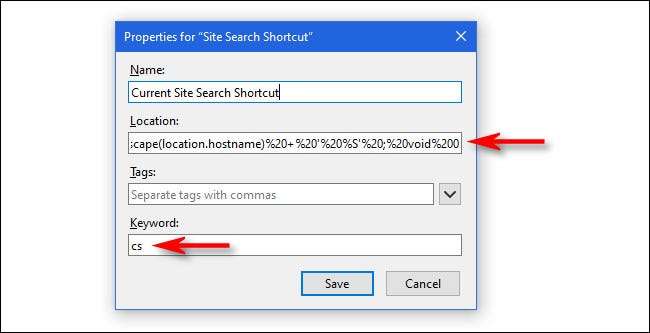
Όταν τελειώσετε, κάντε κλικ στο κουμπί «Αποθήκευση» και το παράθυρο ιδιοτήτων σελιδοδείκτης θα κλείσει.
Στη συνέχεια, μεταβείτε σε οποιαδήποτε ιστοσελίδα που θέλετε να αναζητήσετε (ας πούμε Ας How-To Geek, για παράδειγμα.). Όταν είστε εκεί, κάντε κλικ στη γραμμή διευθύνσεων σε κάθε παράθυρο του Firefox και πληκτρολογήστε «cs Atari» και πατήστε Enter.
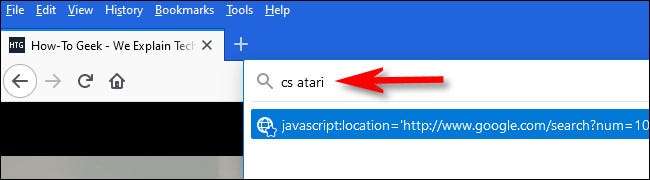
Αμέσως, θα δείτε αποτελέσματα αναζήτησης για «Atari» μεταξύ των σελίδων του δικτυακού τόπου howtogeek.com χρησιμοποιώντας τη μηχανή αναζήτησης που επιλέξατε στο σελιδοδείκτη παραπάνω.

Μπορείτε να εφαρμόσετε αυτήν τη συντόμευση αναζήτηση σε οποιαδήποτε τοποθεσία. Κατά την περιήγηση, απλά πληκτρολογήστε «cs [Αναζήτηση]» στη γραμμή διευθύνσεων (όπου [ερώτημα αναζήτησης] είναι αυτό που θέλετε να αναζητήσετε), πατήστε Enter, και θα έχετε άμεσα αποτελέσματα. Πολύ βολικό και ισχυρό. Χρησιμοποιήστε το για την Amazon, η Wikipedia, καθώς και κάθε άλλη ιστοσελίδα στο διαδίκτυο.
Ευτυχισμένη περιήγηση!
ΣΧΕΤΙΖΕΤΑΙ ΜΕ: Τι είναι το Duckduckgo; Γνωρίστε την εναλλακτική λύση της Google για την προστασία της ιδιωτικής ζωής







